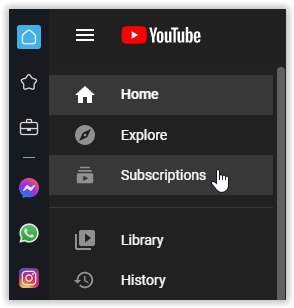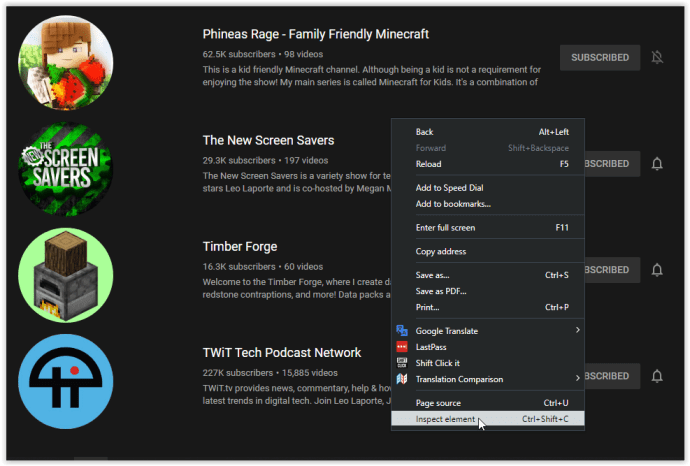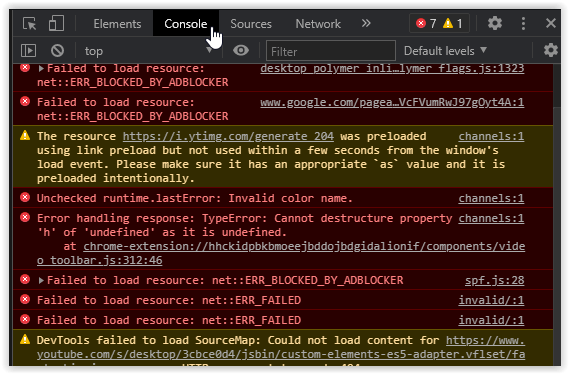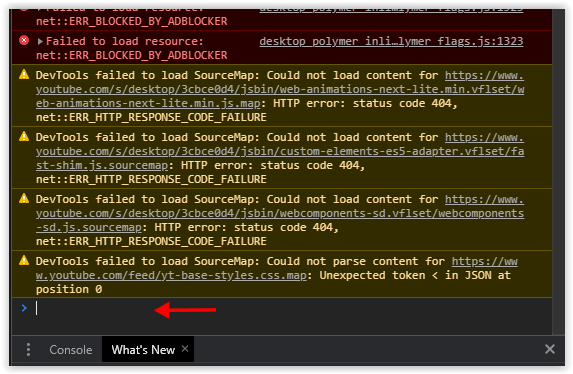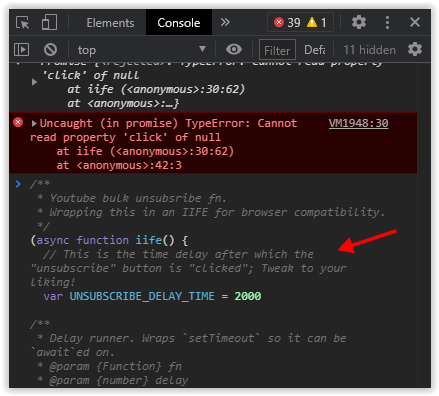Cara Melakukan Langganan Massal di YouTube
Sekiranya anda telah menggunakan akaun YouTube yang sama selama bertahun-tahun, anda mungkin melanggan banyak saluran. Senario ini menjadikannya lebih mudah untuk mengikuti muat naik dari pencipta kandungan kegemaran anda, tetapi ada kekurangannya. Sekiranya anda mengklik pilihan untuk mendapatkan pemberitahuan loceng untuk setiap muat naik dari setiap YouTuber yang anda langgan, anda harus berurusan dengan banyak pemberitahuan.

Sayangnya, YouTube tidak mempunyai pilihan asli untuk berhenti melanggan saluran secara besar-besaran kerana tidak mahu anda melakukannya. Dari sudut terang, anda boleh melakukannya sendiri, dan kami akan menunjukkan caranya.
Berhenti melanggan Saluran YouTube Satu demi Satu
Sekiranya anda tidak berminat dengan saluran YouTube, terdapat beberapa cara untuk berhenti berlangganan.
- Mengklik salah satu video saluran dan mengklik butang "Langganan" kelabu untuk berhenti berlangganan.
- Mengklik halaman utama saluran dan melakukan proses yang sama seperti di atas.
- Pergi ke halaman Langganan anda, pilih "Urus", dan berhenti berlangganan penyenaraian.
- Menuju ke halaman "Kelola" anda dan menjalankan skrip untuk menghapus semua langganan secara pukal.
Anda mungkin sudah tahu cara berhenti berlangganan saluran YouTube satu persatu, dan tahu bahawa ia sangat memakan masa. Tetapi, tahukah anda bahawa anda boleh pergi ke pengurus langganan YouTube dan melihat semua saluran yang dilanggan?
Lihat Senarai Langganan YouTube Anda Yang Ada dengan melakukan perkara berikut:
- Log masuk ke akaun YouTube anda.
- Klik pada Langganan.
- Klik "Urus" di sudut kanan atas.
Anda kini boleh menatal semua langganan anda di sini dan memutuskan mana yang anda mahu terus tonton dan mana yang ingin anda hilangkan. Kaedah ini sangat baik untuk pengguna YouTube yang memilih langganan mereka dan tidak mahu kehilangan semuanya.
Kerana munculnya pengesahan, proses berhenti berlangganan manual masih memerlukan banyak klik bergantung pada jumlah saluran yang anda ikuti. Sekiranya anda mahukan penyelesaian yang lebih baik, cubalah kaedah di bawah.
Berhenti Melanggan dari Semua Saluran YouTube
Kaedah berikut membolehkan anda berhenti berlangganan secara besar-besaran dari semua Saluran YouTube yang anda ikuti. Ingatlah bahawa anda perlu melanggan semula yang anda tetap nikmati. Mungkin idea yang baik adalah menuliskan nama dan URL mereka, jadi anda tidak melupakannya.
Menghentikan langganan secara besar-besaran dari YouTube memerlukan anda menjalankan skrip, tetapi jangan risau, kaedah ini telah dicuba, diuji dan disahkan. Selain itu, anda tidak perlu memasang program pihak ketiga yang berpotensi berbahaya pada komputer anda.
Ikuti langkah-langkah ini untuk berhenti berlangganan secara besar-besaran:
- Pergi ke pengurus langganan anda dengan mengklik "Langganan".
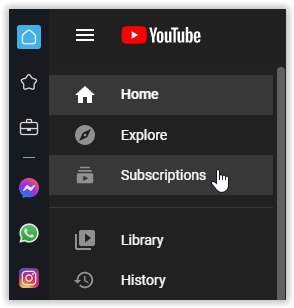
- Klik "Urus" di bahagian kanan atas.

- Tatal ke "bawah" langganan anda atau cari tempat kosong di halaman. Klik kanan kawasan kosong (menunjukkan kursor, bukan tangan) dan pilih "Periksa Elemen" atau "Periksa" pilihan.
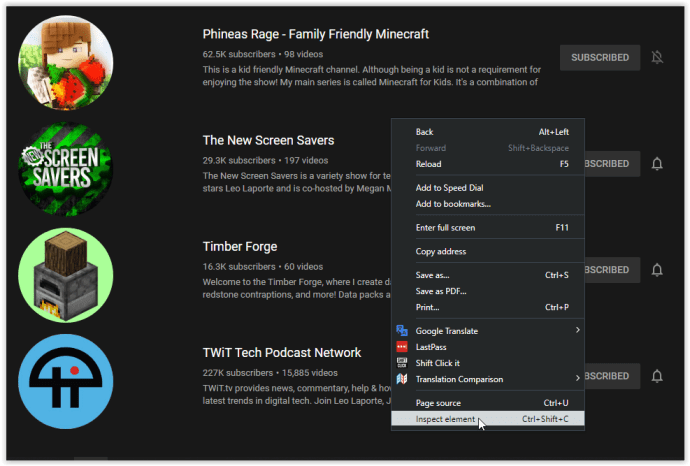
- Klik pada tab Console, yang merupakan tab kedua di bahagian atas.
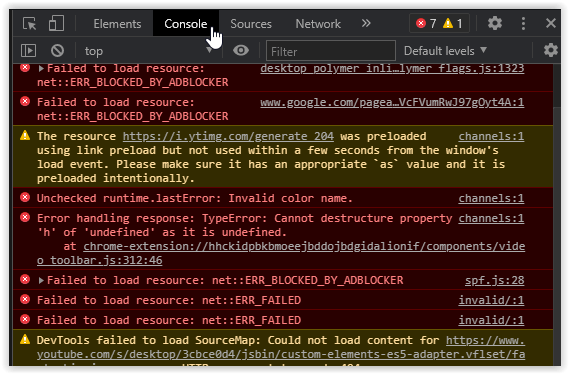
- Tatal ke bahagian bawah konsol sehingga anda mencapai “>” simbol.
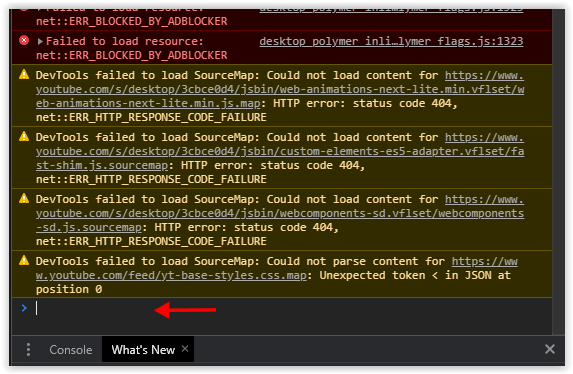
- Salin kod di bawah ke dalam bidang arahan dan tekan "Masuk." Konsol akan kelihatan seperti ini sambil menampal keseluruhan skrip:
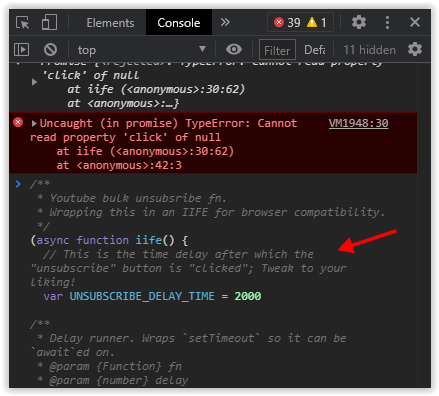
/ ** * Hentikan langganan pukal Youtube fn. * Membungkus ini dalam IIFE untuk keserasian penyemak imbas. * / (fungsi async iife () {// Ini adalah kelewatan masa selepas itu butang "berhenti berlangganan" "diklik"; Tweak mengikut keinginan anda! var UNSUBSCRIBE_DELAY_TIME = 2000 / ** * Kelewatan pelari. Balut `setTimeout` sehingga ia boleh `tunggu '. * @param {Function} fn * @param {number} delay * / var runAfterDelay = (fn, delay) => Janji baru ((selesaikan, tolak) => {setTimeout (() = > {fn () selesaikan ()}, tunda)}) // Dapatkan senarai saluran; ini boleh dianggap sebagai baris dalam halaman. var saluran = Array.from (document.getElementsByTagName (`ytd-channel-renderer`) ) console.log (`$ {saluran.length} saluran dijumpai.`) var ctr = 0 untuk (saluran saluran saluran) {// Dapatkan butang langganan dan cetuskan saluran" klik "channel.querySelector (` [aria-label ^ = 'Nyahlanggan dari'] `) .klik () tunggu runAfterDelay (() => {// Dapatkan wadah dialog ... document.getElementsByTagName (` yt-confirm-dialog-renderer`) [0] // dan cari butang sahkan ... .querySelector (`# confirm-button`) // dan" trigger "the click! .click () console.log (` Unsubsr ibed $ {ctr + 1} / $ {saluran.length} `) ctr ++}, UNSUBSCRIBE_DELAY_TIME)}}) ()Tonton apabila langganan anda hilang, satu demi satu.

Jangan panik jika kemajuan melambat atau kelihatan membeku dalam masa. Skrip menyebabkan status itu semasa ia berfungsi dengan sihir. Anda boleh menyalin / menampal kod tersebut ke dalam Konsol dan jalankan semula jika anda tidak membuang semua langganan pada percubaan pertama.
Pastikan memuat semula halaman sebelum anda menjalankan semula skrip! Anda juga harus memuat semula halaman untuk mengesahkan semua langganan sudah habis. Apabila anda kembali ke halaman "Langgan", pilihan "Urus" di bahagian kanan atas tidak akan ada lagi kerana, anda tidak mempunyai langganan lagi.
Untuk maklumat lebih lanjut mengenai skrip di atas, lihat halaman skrip berhenti berlangganan Stack Overflow YouTube. Terima kasih kepada Yogie untuk muat naik asal dan semua pengirim lain untuk mereka! Anda akan menemui beberapa skrip yang disesuaikan berdasarkan input pengguna. Salah satu skrip pasti berhenti berlangganan secara besar-besaran di akaun Youtube anda.